手机越狱后频繁重启提示退出安全模式解决方法
当手机越狱后遇到自动重启并显示“Exit Safe Mode”的提示时,许多用户可能会感到困惑和不知所措。这种情况通常发生在iOS设备上,尤其是iPhone和iPad。本文将围绕这一问题,详细介绍可能的原因和多种解决方法,帮助用户快速恢复设备的正常使用。
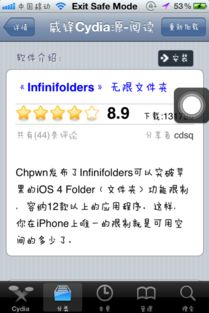
手机越狱以后自动重启显示Exit Safe Mode怎么办
越狱是指通过技术手段解除iOS设备上的操作系统限制,从而允许用户安装未经苹果官方认证的应用程序和插件。然而,越狱操作也可能带来一些不稳定的因素,比如设备自动重启并显示“Exit Safe Mode”。这一模式实际上是iOS设备在遇到严重错误或不稳定状态时,自动进入的一种保护模式,以确保设备的基本功能不受影响。
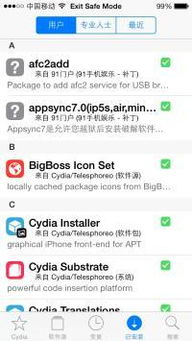
可能的原因
1. 插件冲突:越狱后安装的插件可能会相互冲突,导致系统不稳定。
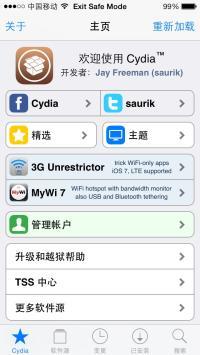
2. 插件错误:某些插件本身存在缺陷或已过时,未能与当前的iOS版本兼容。
3. 系统更新:若设备在越狱状态下更新了iOS系统,可能会导致系统文件损坏或冲突。
4. 内存问题:设备内存不足或内存管理不善,也可能导致系统崩溃。
解决方法
1. 手动重启设备
首先,最简单的解决方法是尝试手动重启设备。在大多数情况下,这可以解决一些临时的系统错误。
按住设备的电源键(有些设备是侧边按钮),直到出现“滑动来关机”的提示。
滑动屏幕上的关机按钮,等待设备完全关闭。
按住电源键再次启动设备。
如果设备重启后仍然显示“Exit Safe Mode”,则需要进行更深入的检查和修复。
2. 检查并卸载冲突的插件
如果设备在重启后仍然无法退出安全模式,可能是由于某个插件冲突导致的。此时,可以尝试在Cydia(越狱后的包管理器)中检查和卸载最近安装的插件。
打开Cydia应用。
点击右下角的“管理”选项。
选择“已安装”选项卡,查看已安装的插件列表。
逐一卸载最近安装的插件,每次卸载后重启设备检查是否仍然处于安全模式。
3. 更新Mobile Substrate
Mobile Substrate是一个为越狱设备提供插件支持的框架。有时,当Mobile Substrate出现问题时,也可能导致设备进入安全模式。此时,可以尝试在Cydia中更新Mobile Substrate。
打开Cydia应用。
点击右下角的“管理”选项。
选择“软件包”选项卡,然后搜索“Mobile Substrate”。
点击“Mobile Substrate”进入详细信息页面,点击右上角的“更改”按钮,然后选择“更新”。
更新完成后,设备会自动重启。
4. 使用CrashReporter诊断错误
如果上述方法都未能解决问题,可以安装CrashReporter插件来诊断设备崩溃的原因。
在Cydia中搜索并安装CrashReporter插件。
打开CrashReporter应用。
点击“SpringBoard”选项,查看最新的崩溃记录。
点击“Crashlog”查看详细的崩溃日志,找出导致设备崩溃的插件。
卸载导致崩溃的插件,然后重启设备。
5. 恢复越狱系统
如果设备仍然无法退出安全模式,并且已经尝试了上述所有方法,那么可能需要考虑恢复越狱系统。请注意,这将导致所有已安装的插件和自定义设置被清除。
在恢复之前,请确保已经备份了设备中的重要数据。
连接设备到电脑,打开iTunes。
关闭设备,然后按住电源键和Home键(或侧边按钮,取决于设备型号)直到设备进入DFU模式。
在iTunes中识别到设备后,选择“恢复iPhone”(或iPad)选项。
等待恢复过程完成,设备将恢复到未越狱的状态。
6. 考虑重新越狱
如果设备在恢复后运行稳定,但需要使用越狱功能,可以考虑重新越狱。不过,在重新越狱之前,建议仔细检查并更新所有插件和Cydia本身,以确保兼容性和稳定性。
预防措施
为了避免设备在未来再次进入安全模式,可以采取以下预防措施:
定期更新Cydia和已安装的插件,以确保与当前iOS版本的兼容性。
避免安装来源不明的插件,以防止恶意软件和病毒。
定期检查设备的内存使用情况,确保有足够的空间来运行系统和应用程序。
谨慎进行系统更新,尤其是在越狱状态下。最好等待越狱社区确认新版本的兼容性后再进行更新。
结语
当手机越狱后遇到自动重启并显示“Exit Safe Mode”的提示时,不必过于担心。通过手动重启设备、检查并卸载冲突的插件、更新Mobile Substrate、使用CrashReporter诊断错误、恢复越狱系统以及考虑重新越狱等方法,通常可以解决这一问题。同时,采取一些预防措施也可以帮助避免类似问题的再次发生。希望本文能够帮助您快速恢复设备的正常使用。

